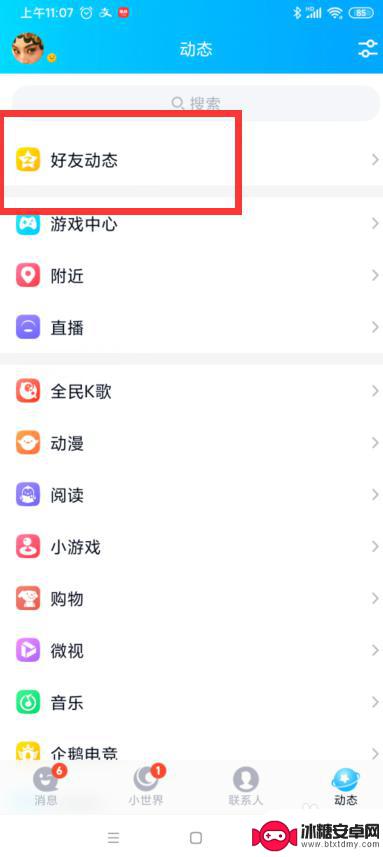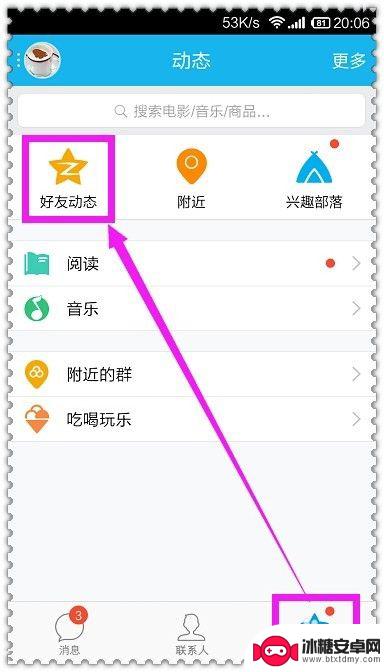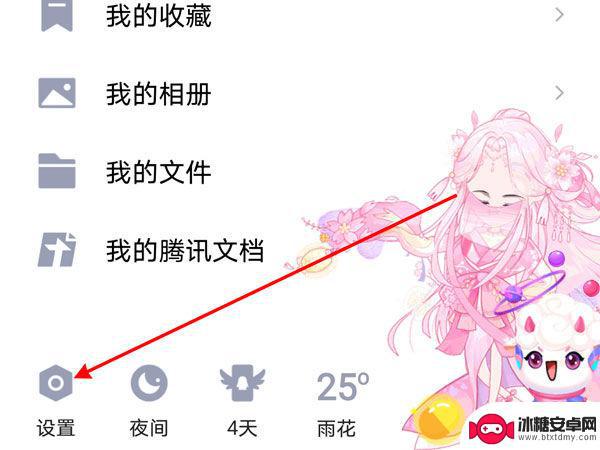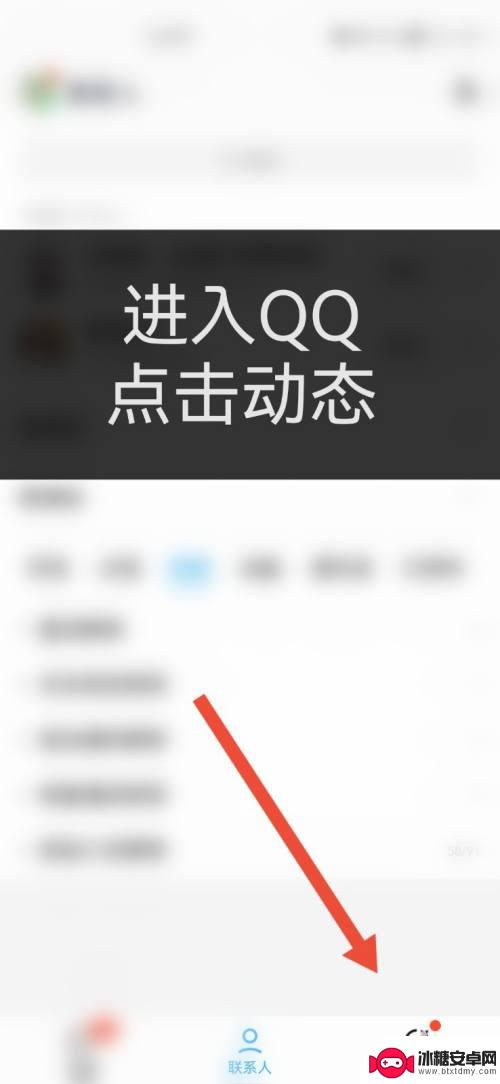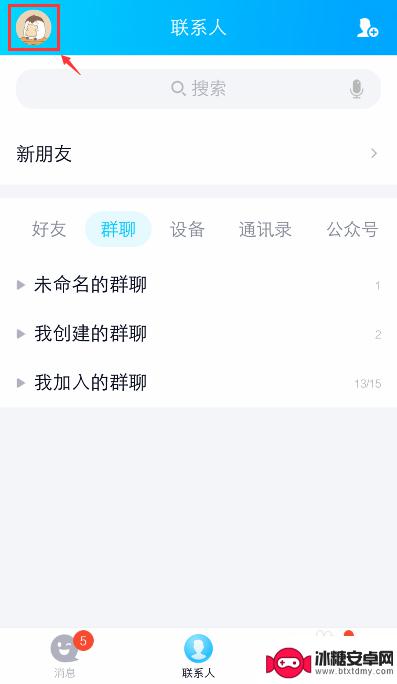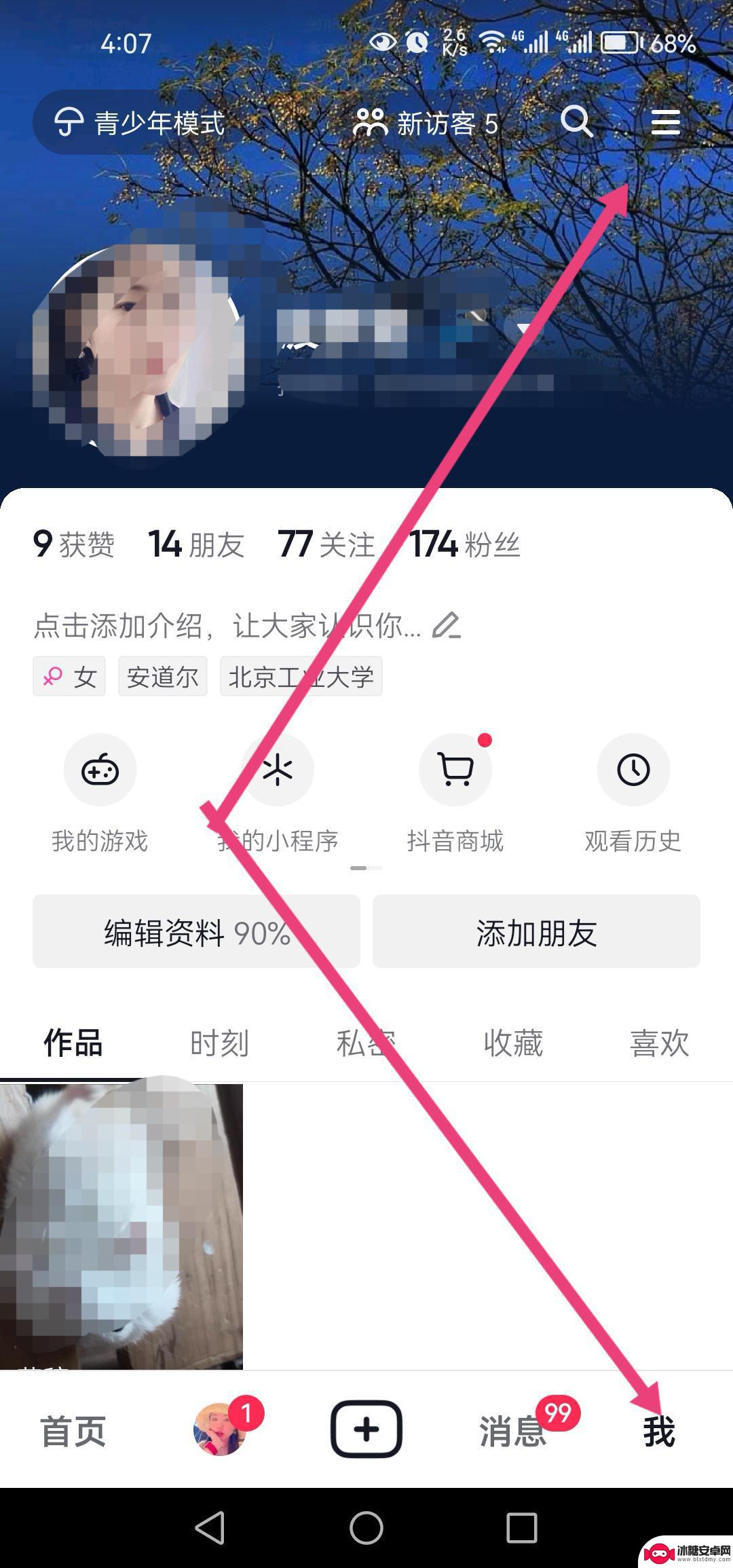qq发表说说怎么取消仅自己可见 如何取消QQ说说设置仅自己可见
在现代社交网络时代,QQ作为中国最流行的即时通讯软件之一,拥有了大量的用户群体,在使用QQ的过程中,我们经常会发表一些动态和心情,而其中一个重要的设置就是说说的可见性。有时候我们可能会因为各种原因希望取消仅自己可见的设置,让更多的人能够看到我们的动态。如何取消QQ说说的设置仅自己可见呢?下面将为大家详细介绍。
如何取消QQ说说设置仅自己可见
具体方法:
1.进入好友动态
在QQ动态界面选择好友动态选项,进入该界面。
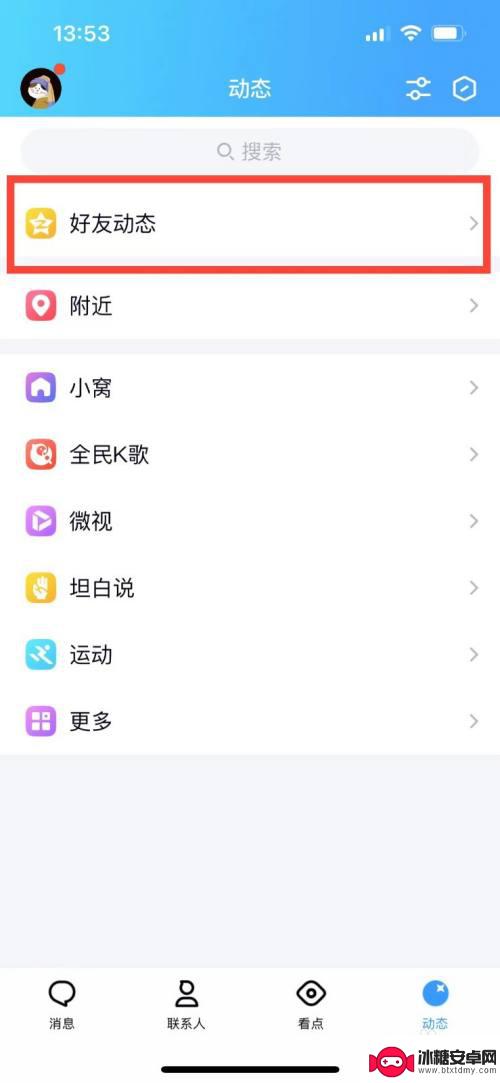
2.进入个人空间
在好友动态界面点击自己的头像图标,进入个人空间。
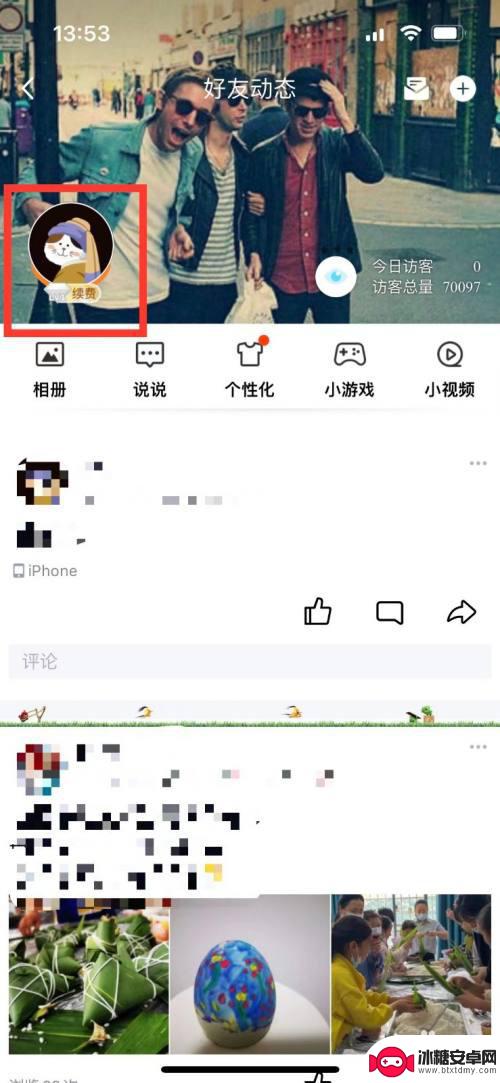
3.进入说说设置界面
在个人空间界面选择说说后面的三个点图标,进入说说设置界面。
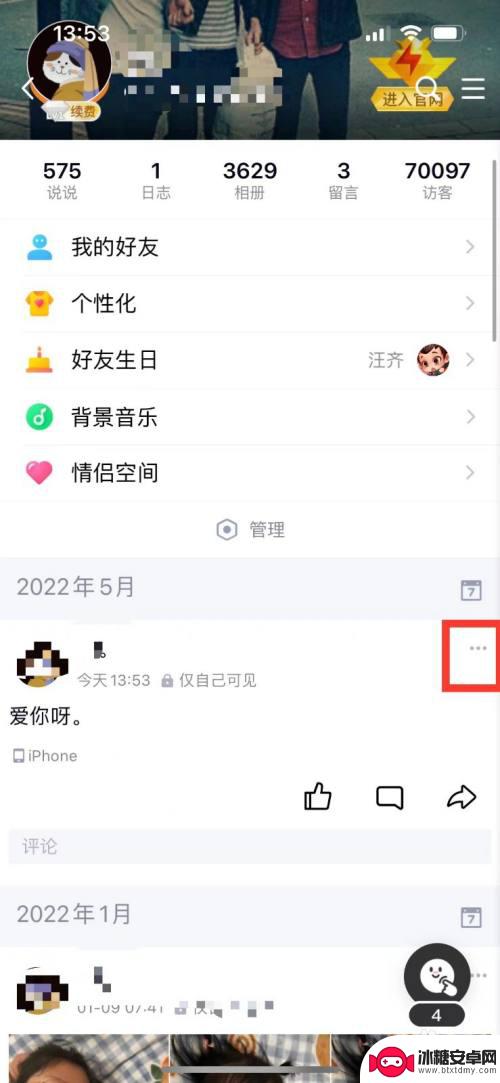
4.进入编辑界面
点击编辑选项,进入该界面。
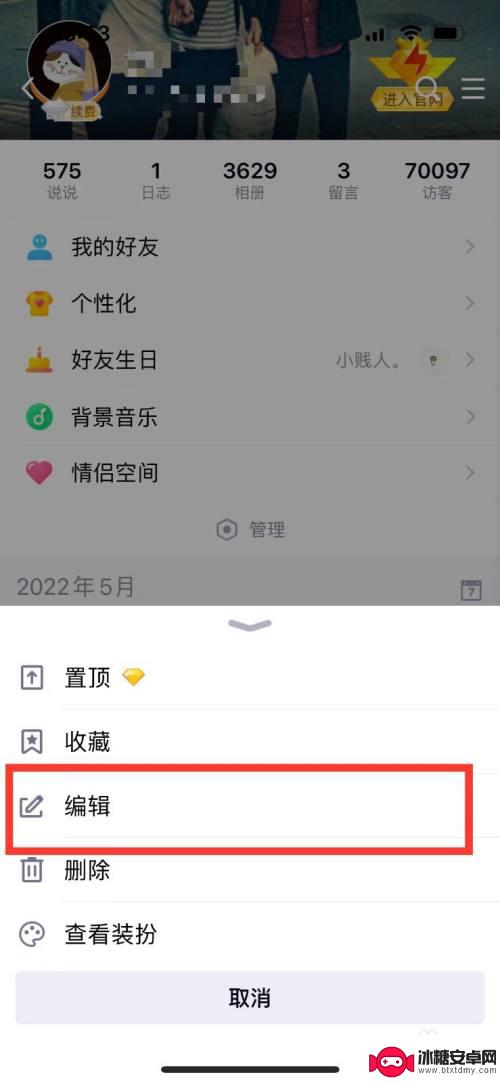
5.进入权限设置
在编辑说说界面选择谁能看见选项,进入权限设置界面。
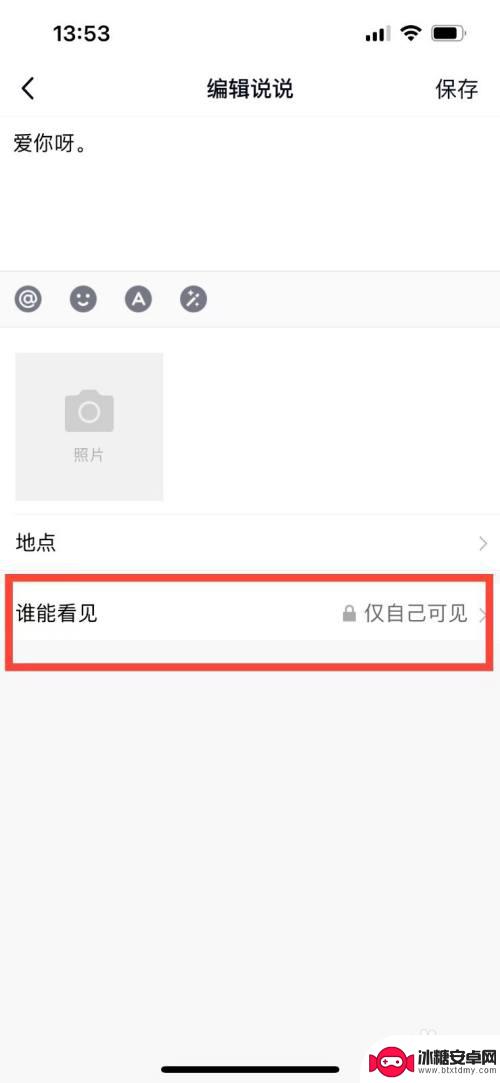
6.更改查看权限
选择QQ好友选项,点击右上角的完成选项更改查看权限。
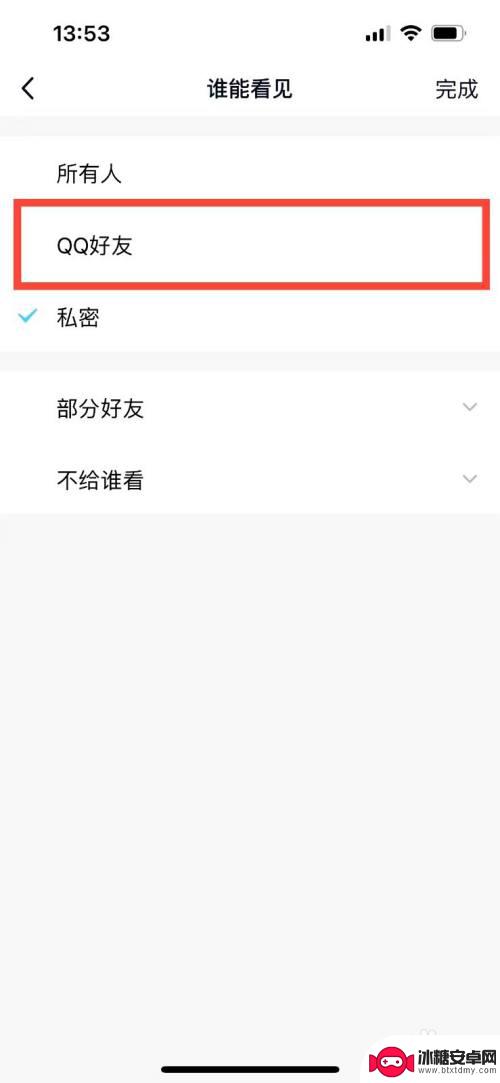
7.保存说说
点击右上角的保存选项,将该说说保存即可。
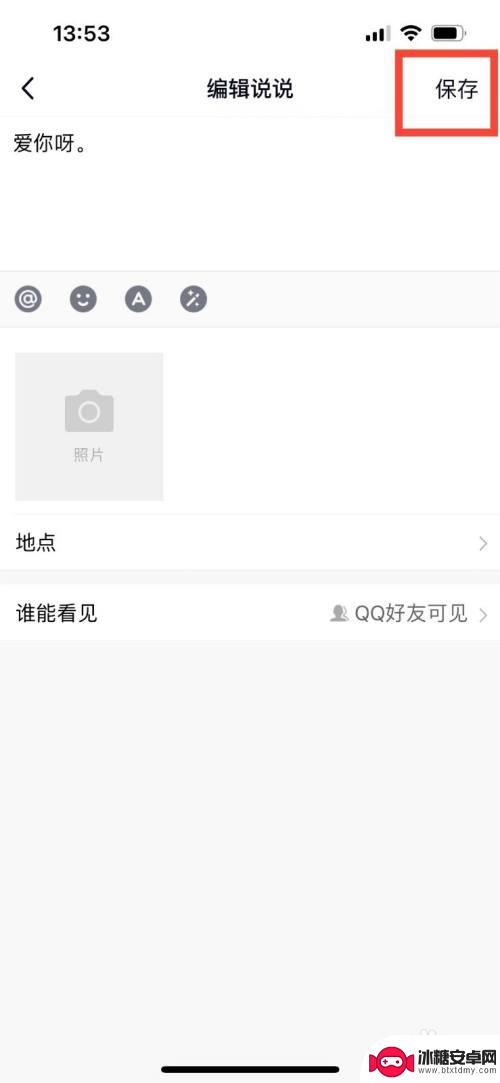
以上就是如何取消仅自己可见的全部内容的方法,如果你遇到了这种情况,可以尝试根据以上步骤来解决,希望这对你有所帮助。
相关教程
-
qq动态怎样取消仅自己可见 QQ动态如何取消仅自己可见
最近随着社交媒体的普及,人们对于个人隐私的关注度也越来越高,而在QQ这一大众化的社交平台上,取消动态仅自己可见成为了大家关注的焦点。究竟如何取消QQ动态仅自己可见呢?取消这一设...
-
发表qq说说怎么不显示手机型号 QQ空间说说手机型号不显示怎么办
最近有不少QQ用户反映,在发表说说或在空间中留言时,手机型号显示不出来,这个问题困扰了很多人,因为手机型号不仅可以展示个人的手机品牌和型号,也可以让其他人更加了解自己的手机配置...
-
qq怎么设置发说说不通知别人 关闭QQ动态通知的方法
QQ是一款广受欢迎的社交软件,拥有众多实用的功能,有时候我们可能不希望在发表动态或说说的同时通知到其他人。这可能是因为我们想保护自己的隐私,或者只是希望保持低调。幸运的是QQ提...
-
发说说不显示手机标识 QQ发说说手机型号不显示怎么办
发说说不显示手机标识,在现如今社交媒体的时代,人们对于发表个人动态和心情已经成为一种常见的行为,最近一些用户发现,无论是在QQ空间还是在QQ聊天界面上发表说说时,手机标识和手机...
-
发空间时怎么不显示手机型号 QQ空间说说不显示手机型号设置方法
在如今社交网络时代,人们都喜欢在各种平台上分享自己的生活点滴,有时候我们在发表状态或者说说的时候,却发现手机型号并没有显示出来。这种情况让很多人感到困惑,不知道该如何设置才能让...
-
抖音仅粉丝可见怎么取消(抖音如何设置公开所有人可见)
大家好,关于抖音仅粉丝可见怎么取消很多朋友都还不太明白,今天小编就来为大家分享关于抖音如何设置公开所有人可见的内容,希望对各位有所帮助!1抖音视频仅粉丝可见怎么改?1.首先,打开抖...
-
如何拆手机显示屏 怎么正确拆解手机外屏
在日常生活中,手机已经成为我们生活中不可或缺的一部分,随着时间的推移,手机屏幕可能出现问题,需要进行更换或修理。如何正确地拆解手机外屏成为了许多人关注的焦点。正确的操作方法不仅...
-
手机怎连接网络 手机连接WIFI网络设置
手机已经成为我们日常生活中必不可少的工具,而连接网络更是手机功能的基础之一,手机可以通过多种方式连接网络,其中最常见的方式就是连接WIFI网络。连接WIFI网络可以让手机实现快...
-
苹果手机怎么样设置无线网 iPhone如何连接WIFI
苹果手机作为一款领先的智能手机品牌,其连接无线网络的设置也是非常简单方便的,用户只需打开手机的设置,进入Wi-Fi选项,然后选择要连接的无线网络并输入密码即可轻松连接上互联网。...
-
门禁卡怎么设置手机用密码 手机门禁卡设置方法
现代科技的发展使得门禁系统也变得更加智能化,我们可以通过手机来设置门禁卡的密码,实现更加便捷的出入方式。手机门禁卡设置方法也变得更加简单易行,让我们可以随时随地控制自己的出入权...